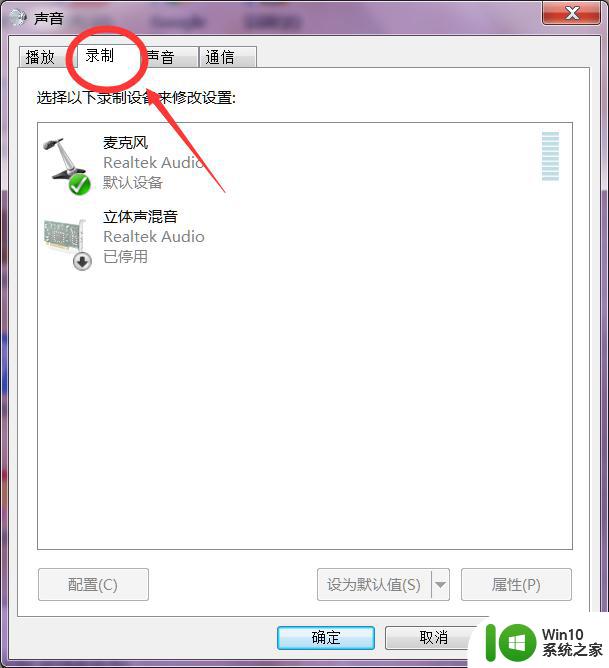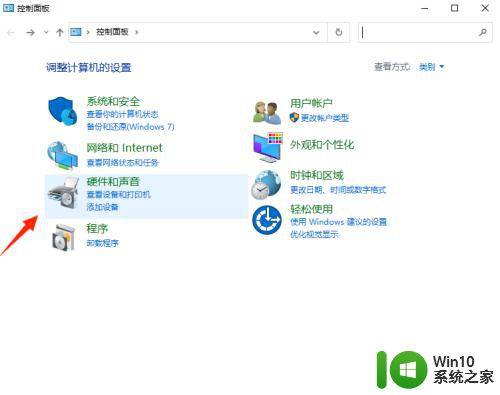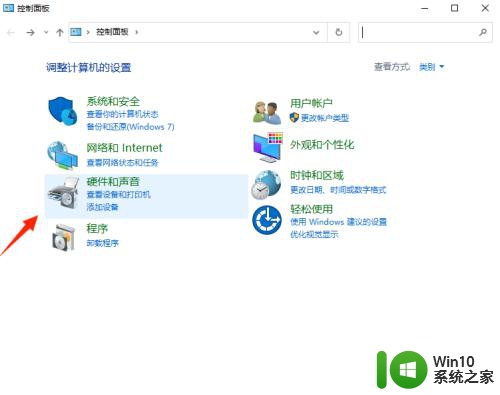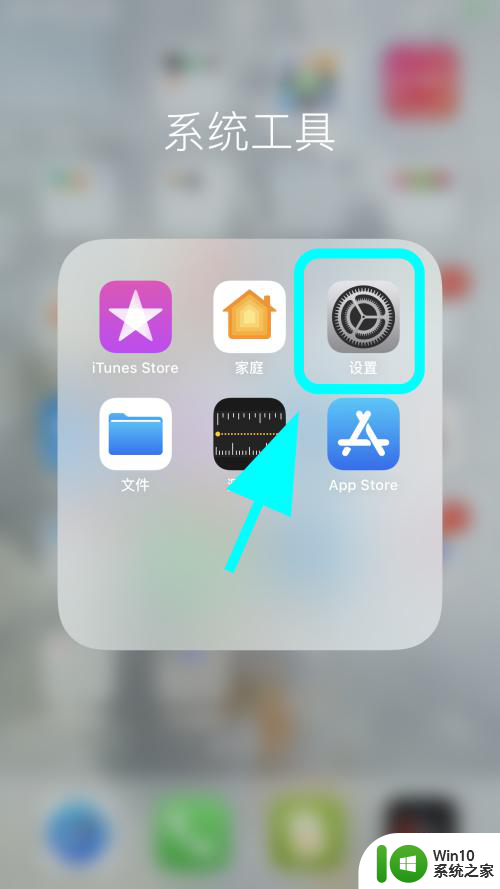win10插上耳机后没声音 win10笔记本电脑插上耳机无声音的解决办法
更新时间:2024-07-01 08:54:53作者:xiaoliu
Win10笔记本电脑插上耳机却无声音,这是许多用户常见的问题之一,造成这种情况的原因可能有多种,包括驱动问题、设备设置错误等。针对这个问题,我们可以通过一些简单的解决办法来尝试解决,让耳机恢复正常的声音输出。接下来我们将介绍一些常见的解决方法,帮助大家解决Win10笔记本电脑插上耳机无声音的情况。
具体方法:
1.打开桌面左下角的界面,点击设置。
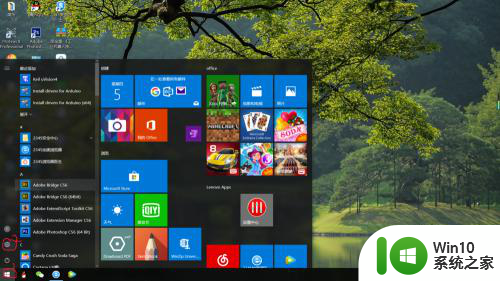
2.在搜索栏里搜索控制面板,点击控制面板进入。
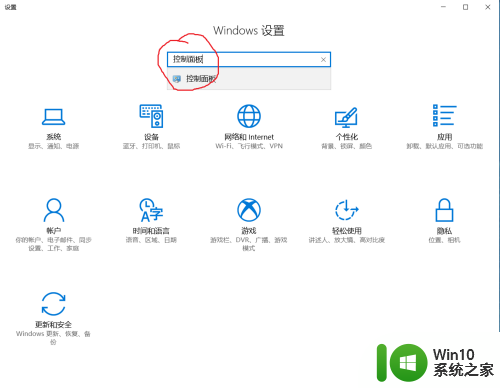
3.点击硬件和声音。
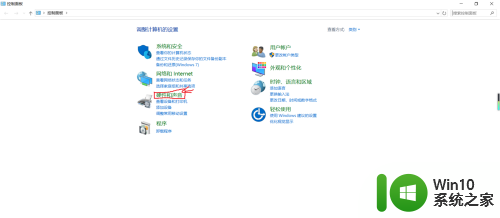
4.双击Realtek高清晰音频管理器。
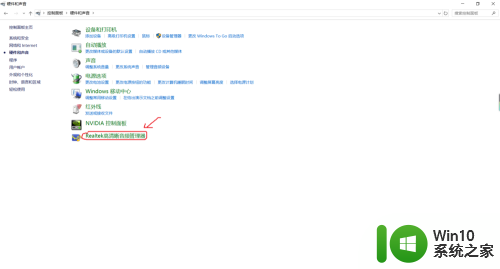
5.点击模拟下的小孔。
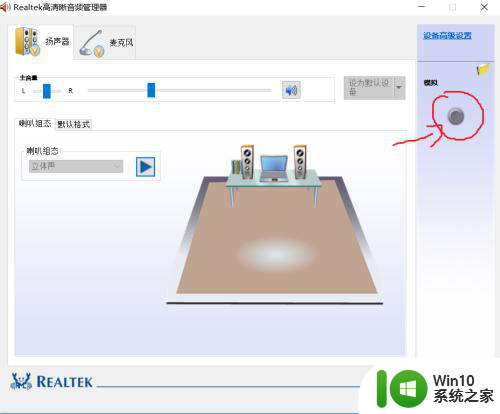
6.把耳机/耳麦打上打钩,并把当插入设备时。开启自动弹出对话框也打上打钩,再点击两次确定就ok了。这样就不怕以后插入耳机没有声音了。
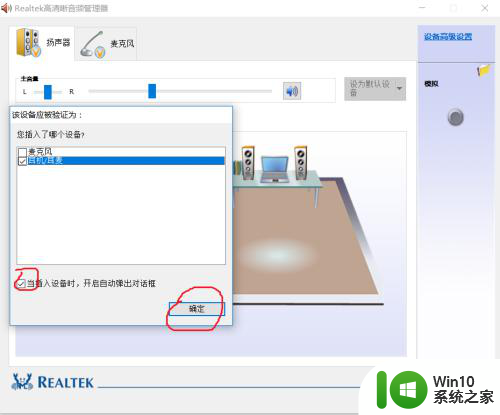
以上就是关于win10插上耳机后没声音的全部内容,如果有其他用户遇到相同情况,可以按照以上方法来解决。